
| 维爱迪-动画创作家园 >> 动画资源 >> 3d教程 >> 3Ds max毛发大师Hairtrix制作动物毛发 |

图38
(37)现在把毛发的长短粗细都增加一些变化,分别按下如图106所示的两个按钮,这两个按钮按下后,会弹出一个面板,面板中有个图表,那条绿色的线越高毛发的随机值就越大,然后按下"Presets"按钮,在列表中选择如图85中B所示的按钮,按下后绿色弯曲线整体提高到了图表的顶部,也就意味着随机值增加到了最高。

图39
(38)我们新添加的这组毛发是主要生长在头部的,并不需要在身体上也生长。而且主要分布在嘴和鼻子等关键部位。因此我们通过现在绘制的灰度图来控制毛发的长短。在图中纯黑色的部分也就是不生长毛发的部分。绘制所用的软件是"Body Paint"。在"Body Paint"中绘制好的贴图如图107所示。

图40
(39)在"Environment and Effects"面板中,按下如图108中A所示的按钮,会打开一个面板,在面板中我们选择"Map"方式,并单击这个"Map"之后的长方形按钮,找到我们刚才画好的黑白贴图,将它添加进来,如图108中B所示。

图41
(40) 打开"Leaning Bending"卷展栏。这个卷展栏中的参数主要是控制毛发的弯曲程度的。单击"select"按钮,选择已经创建好的对头部有影响的四个导向器,如图101所示。拾取完导向器之后,我们把导向器对毛发的影响强度值调大到"1.0",并且加大毛发弯曲的最大角度到"85"度,并改变弯曲的随机值到0.3。如图109所示。这些毛是密度很大的小短毛,我们不需要它像长毛一样,需要它看起来很整齐,因此我们这里的随机值小于其它的几组毛发。
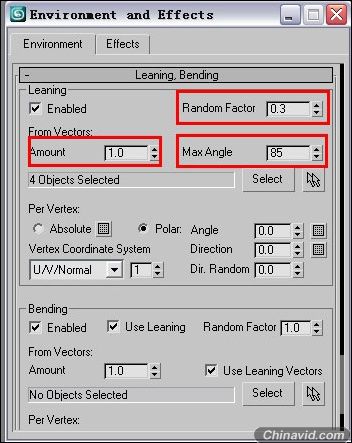
图42
(41)调整摄像机角度,按键盘的"F9",对熊的头部特写进行一次测试渲染,现在头部的毛发效果有了明显的改善。如图110中B所示。我们可以比较一下上一次渲染的结果。如图110中A所示。

图43

|